Kako postaviti upit u bazu podataka MS Access 2019

Naučite kako postaviti upite u Access bazi podataka uz jednostavne korake i savjete za učinkovito filtriranje i sortiranje podataka.
Da biste stvorili obrube oko teksta u programu Word 2013, možete upotrijebiti naredbeni gumb Obrubi na vrpci ili možete pozvati dijaloški okvir Obrube i zasjenjenja.
Word 2013 postavlja svoje osnovne crteže za ukrašavanje teksta na izbornik naredbenog gumba Obrube. Nalazi se u grupi Stavak na kartici Početna. Klikom na taj gumb odmah primjenjujete naznačeni obrub na vaš tekst ili uklanjate obrube, kao što je slučaj s gumbom Bez obruba.
Gumb za naredbu Border također se može koristiti za prikaz izbornika punog izbora obruba. Odabirom obruba s izbornika ne samo da se taj obrub primjenjuje na vaš tekst, već i mijenja gumb naredbe Obrub kako bi odražavao novi stil obruba.
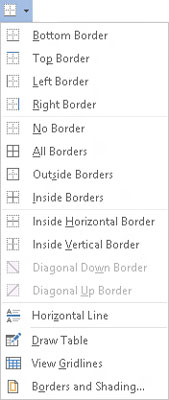
Možete koristiti samo jedan stil obruba odjednom iz izbornika Obrub. Odabir drugog stila zamjenjuje prvi stil.
Ako želite kombinaciju obruba, morate koristiti dijaloški okvir Borders and Shading. Ovaj dijaloški okvir također vam omogućuje promjenu stila linije, boje i debljine obruba.
Za pravu kontrolu nad granicama, pozivate dijaloški okvir Borders and Shading. Odabir naredbe Borders and Shading s dna izbornika Border obavlja posao.
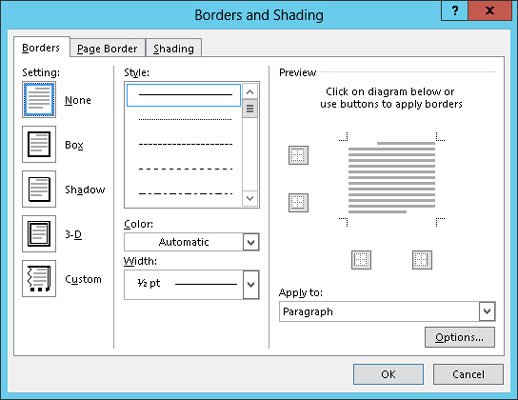
Za razliku od izbornika Border, nekoliko opcija dostupno je u dijaloškom okviru Borders and Shading za postavljanje granica. Najvažnije, možete postaviti stil, debljinu i boju granične linije.
Također možete koristiti dijaloški okvir Obrube i sjenčanje za stvaranje obruba stranice i primjenu boje pozadine (sjenčanje).
Kliknite gumb U redu da biste primijenili postavke obruba i zatvorili dijaloški okvir ili pritisnite Odustani da odustanete i odustanete.
Naučite kako postaviti upite u Access bazi podataka uz jednostavne korake i savjete za učinkovito filtriranje i sortiranje podataka.
Tabulatori su oznake položaja u odlomku programa Word 2013 koje određuju kamo će se točka umetanja pomaknuti kada pritisnete tipku Tab. Otkrijte kako prilagoditi tabulatore i optimizirati svoj rad u Wordu.
Word 2010 nudi mnoge načine označavanja i poništavanja odabira teksta. Otkrijte kako koristiti tipkovnicu i miš za odabir blokova. Učinite svoj rad učinkovitijim!
Naučite kako pravilno postaviti uvlaku za odlomak u Wordu 2013 kako biste poboljšali izgled svog dokumenta.
Naučite kako jednostavno otvoriti i zatvoriti svoje Microsoft PowerPoint 2019 prezentacije s našim detaljnim vodičem. Pronađite korisne savjete i trikove!
Saznajte kako crtati jednostavne objekte u PowerPoint 2013 uz ove korisne upute. Uključuje crtanje linija, pravokutnika, krugova i više.
U ovom vodiču vam pokazujemo kako koristiti alat za filtriranje u programu Access 2016 kako biste lako prikazali zapise koji dijele zajedničke vrijednosti. Saznajte više o filtriranju podataka.
Saznajte kako koristiti Excelove funkcije zaokruživanja za prikaz čistih, okruglih brojeva, što može poboljšati čitljivost vaših izvješća.
Zaglavlje ili podnožje koje postavite isto je za svaku stranicu u vašem Word 2013 dokumentu. Otkrijte kako koristiti različita zaglavlja za parne i neparne stranice.
Poboljšajte čitljivost svojih Excel izvješća koristeći prilagođeno oblikovanje brojeva. U ovom članku naučite kako se to radi i koja su najbolja rješenja.








